各段落如何左右縮排2字符
段落

各段落如何左右縮排2字元?
左縮排為首行縮進,右縮排為懸掛縮進,具體操作如下:
1、首行縮進,即段落開頭縮排。開啟所需文檔,選取所有文字。
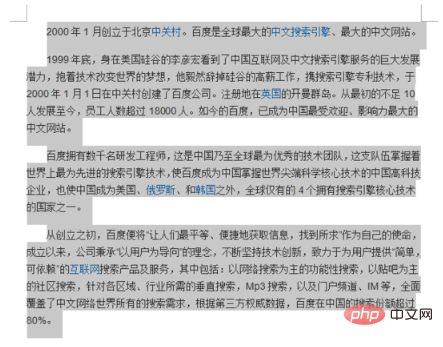
2、在所選區域點選右鍵,選擇圖示段落項目。
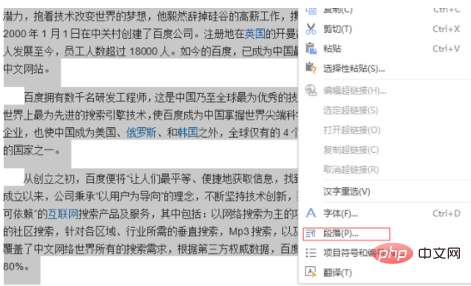
3、在圖示區域縮排欄,選擇特殊格式,點選右側倒三角形。
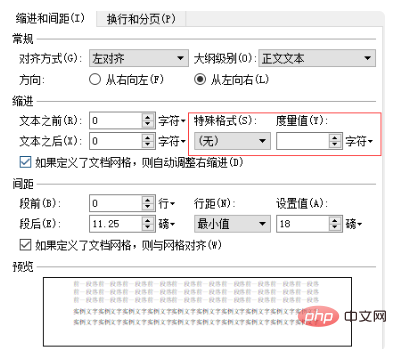
4、選擇首行縮排。
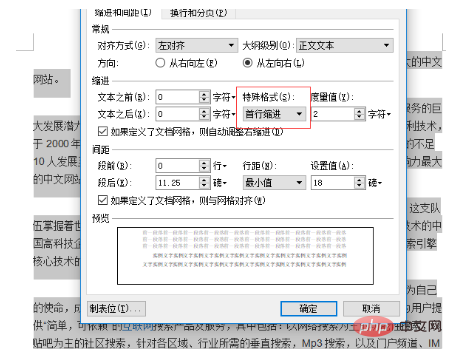
5、設定值為2字元。 (預設為2字元)
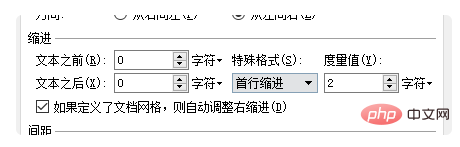
6、出現如圖即完成首行縮排。

7、如果選擇懸掛縮進,如圖:
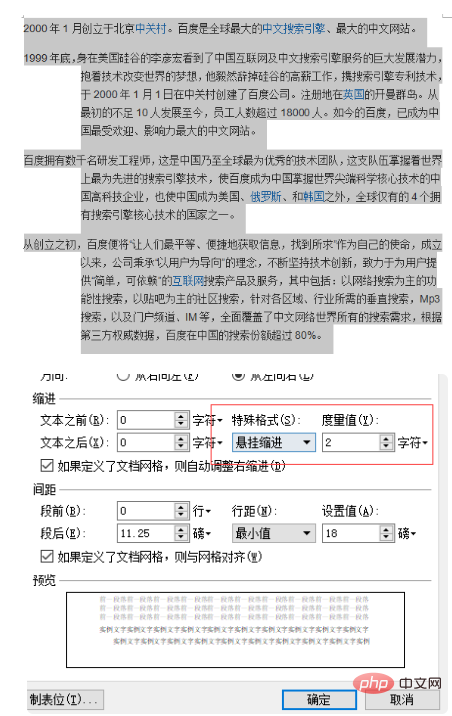
更多Word相關教程,請造訪Word新手入門教學欄位!
以上是各段落如何左右縮排2字符的詳細內容。更多資訊請關注PHP中文網其他相關文章!
本網站聲明
本文內容由網友自願投稿,版權歸原作者所有。本站不承擔相應的法律責任。如發現涉嫌抄襲或侵權的內容,請聯絡admin@php.cn

熱AI工具

Undresser.AI Undress
人工智慧驅動的應用程序,用於創建逼真的裸體照片

AI Clothes Remover
用於從照片中去除衣服的線上人工智慧工具。

Undress AI Tool
免費脫衣圖片

Clothoff.io
AI脫衣器

AI Hentai Generator
免費產生 AI 無盡。

熱門文章
R.E.P.O.能量晶體解釋及其做什麼(黃色晶體)
3 週前
By 尊渡假赌尊渡假赌尊渡假赌
R.E.P.O.最佳圖形設置
3 週前
By 尊渡假赌尊渡假赌尊渡假赌
刺客信條陰影:貝殼謎語解決方案
2 週前
By DDD
R.E.P.O.如果您聽不到任何人,如何修復音頻
3 週前
By 尊渡假赌尊渡假赌尊渡假赌
WWE 2K25:如何解鎖Myrise中的所有內容
4 週前
By 尊渡假赌尊渡假赌尊渡假赌

熱工具

記事本++7.3.1
好用且免費的程式碼編輯器

SublimeText3漢化版
中文版,非常好用

禪工作室 13.0.1
強大的PHP整合開發環境

Dreamweaver CS6
視覺化網頁開發工具

SublimeText3 Mac版
神級程式碼編輯軟體(SublimeText3)





